如何在 excel 中执行 ancova
ANCOVA (“协方差分析”)用于确定在控制一个或多个协变量后,三个或多个独立组的平均值之间是否存在统计显着差异。
本教程介绍如何在 Excel 中执行 ANCOVA。
示例:Excel 中的 ANCOVA
一位老师想知道三种不同的学习技巧是否会影响考试成绩,但她想考虑到学生当前在班上的成绩。
它将使用以下变量执行 ANCOVA:
- 因素变量:技术研究
- 协变量:当前分数
- 响应变量:考试成绩
下表列出了招募参与该研究的 15 名学生的数据集:
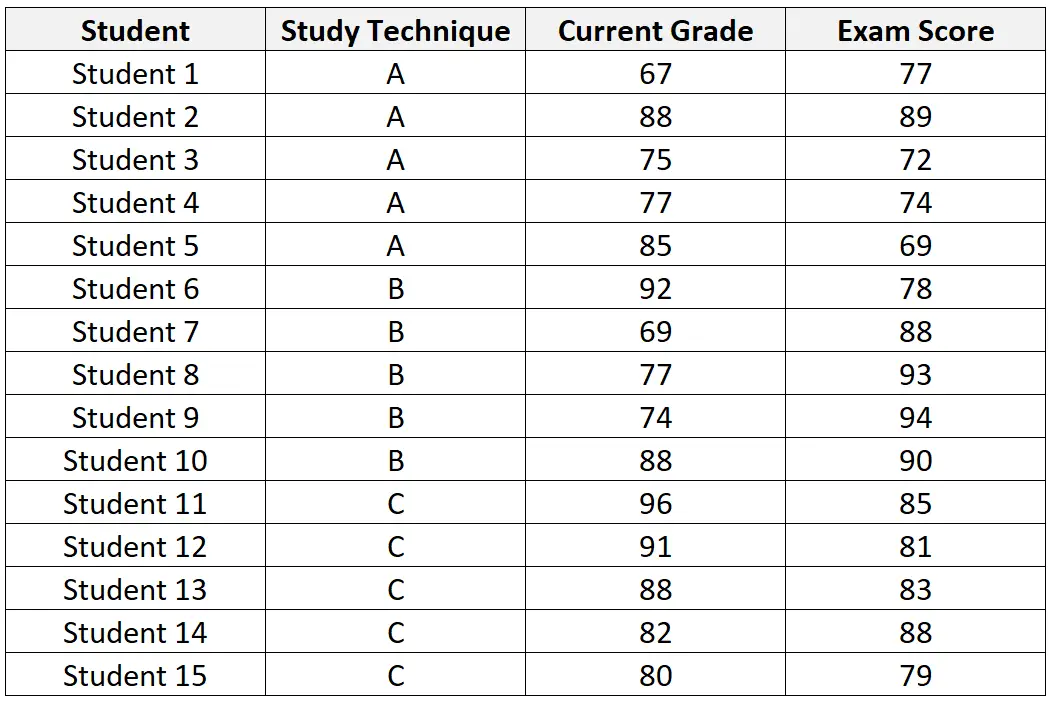
请按照以下步骤对此数据集执行 ANCOVA:
第 1 步:输入数据。
首先,按以下格式输入数据:
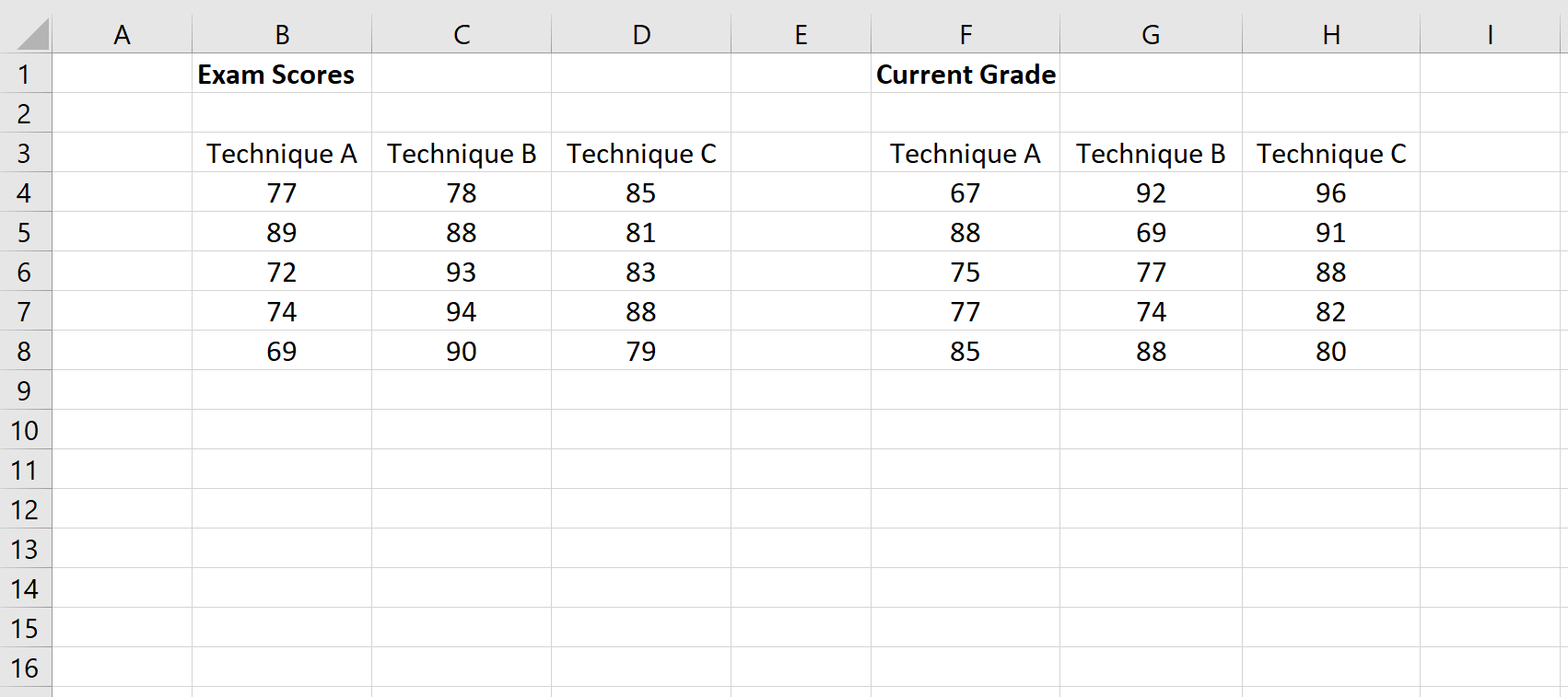
步骤 2:计算每列的均值和方差。
接下来,计算每列的均值和方差:
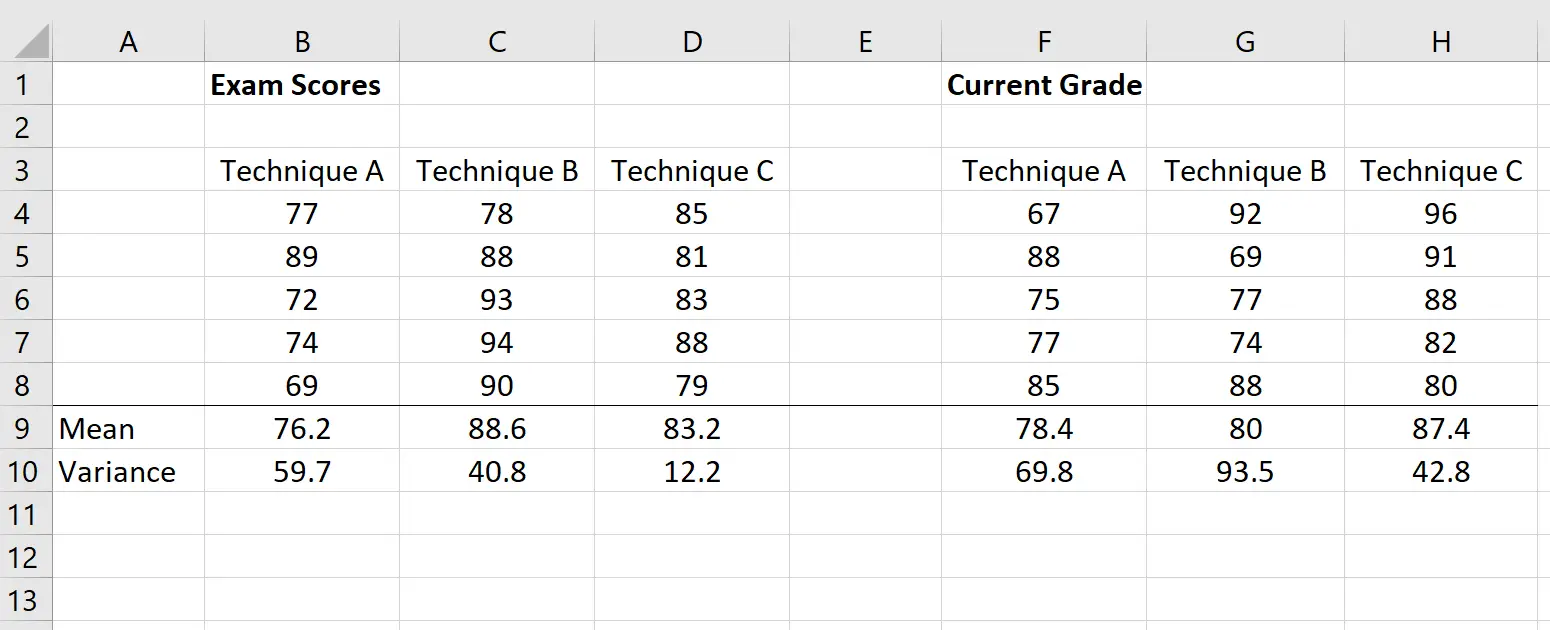
步骤 3:计算回归线的斜率。
接下来,我们将计算每种学习技术的考试成绩回归线的斜率。
注意:单元格 B21:E28 显示用于获取单元格 B13:E19 中的值的公式。
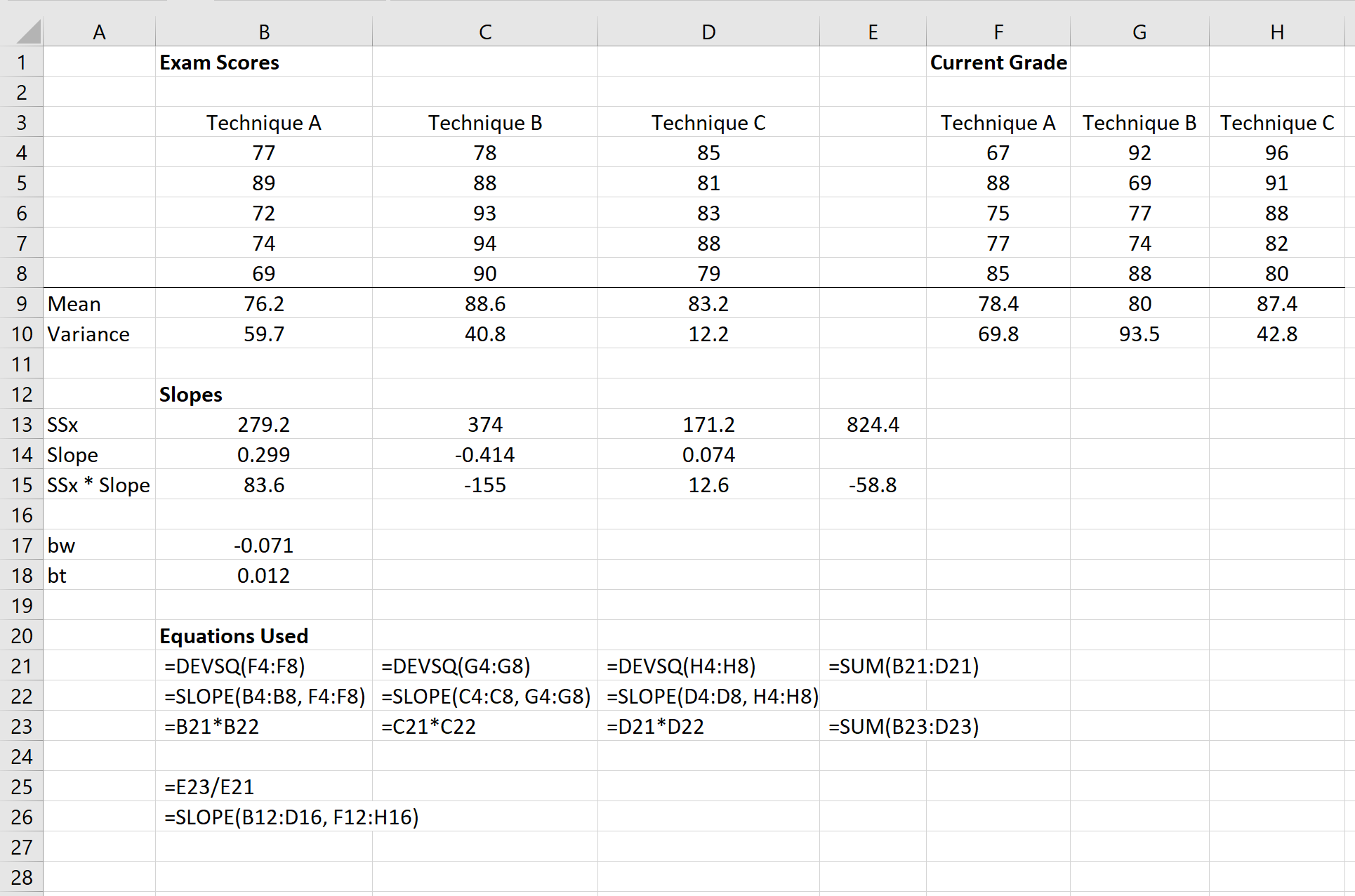
第 4 步:分别对考试成绩和当前成绩执行单向方差分析。
接下来,我们将对考试结果进行单向方差分析:
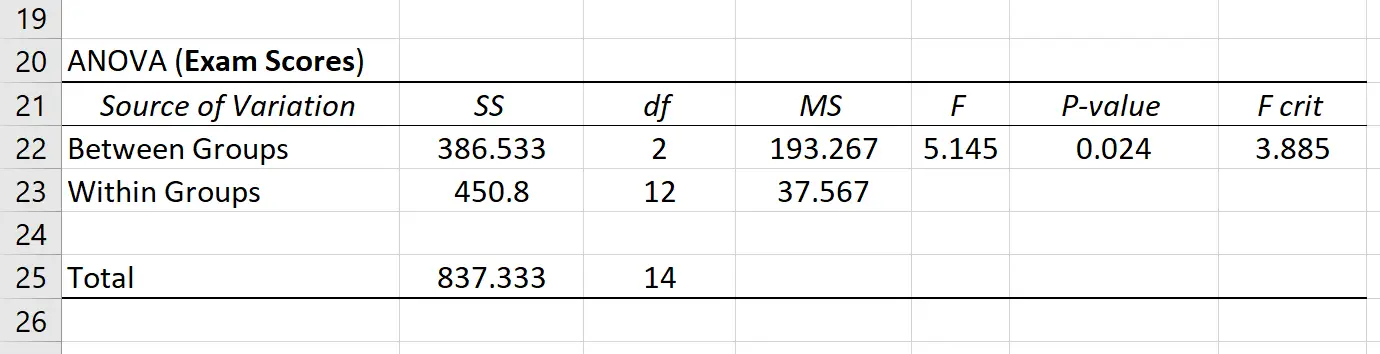
接下来,我们将对当前评级进行单向方差分析:
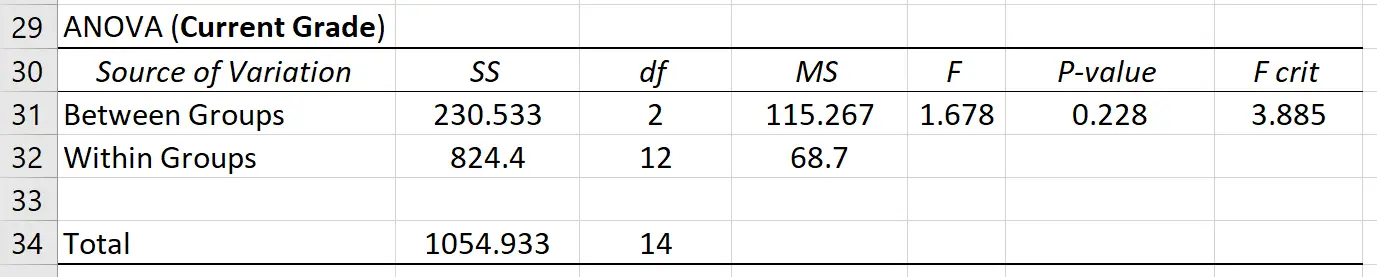
第 5 步:完成 ANCOVA 表。
接下来,我们将填写 ANCOVA 表。
注意:单元格 H39:M43 显示用于获取单元格 B39:F43 中的值的公式。
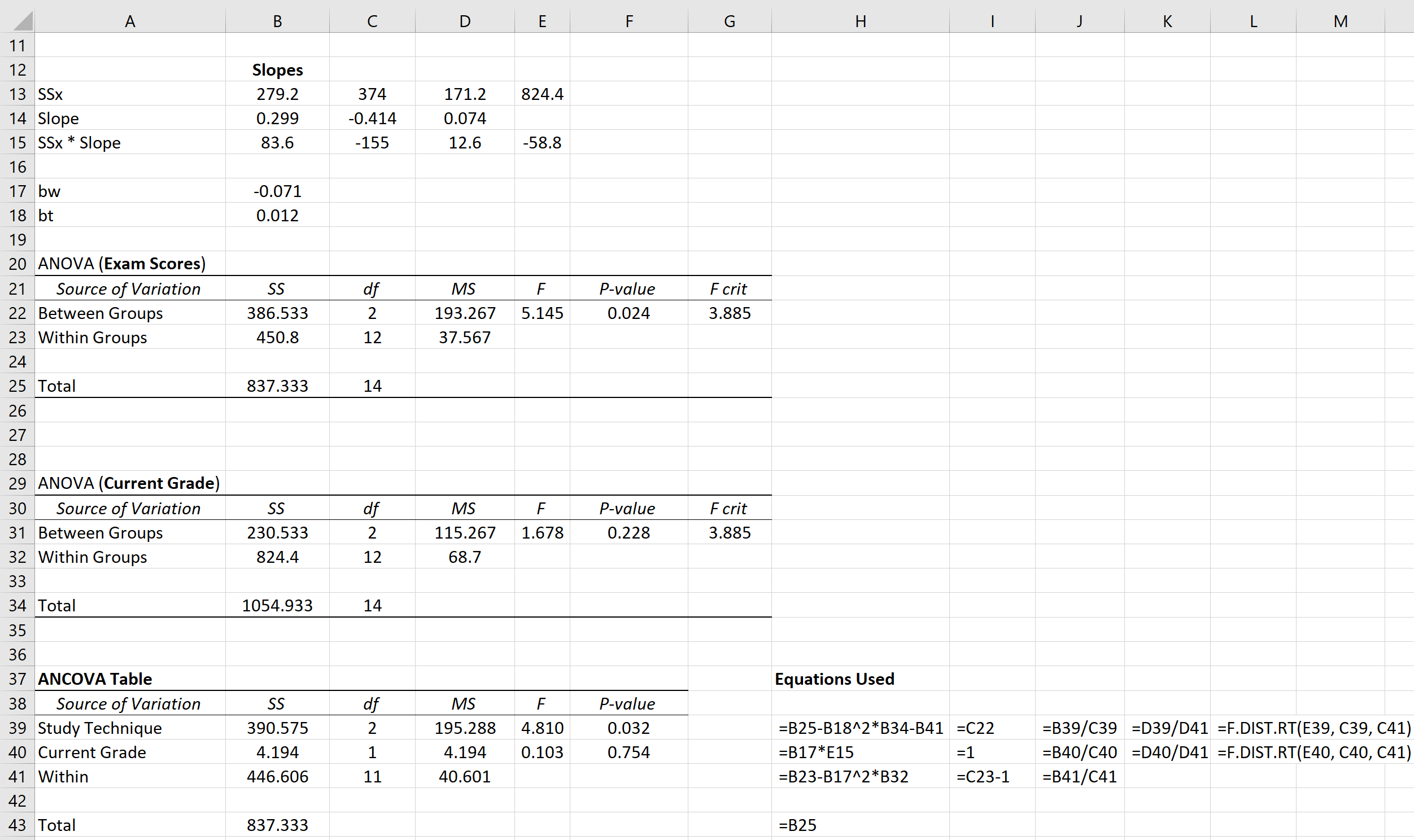
第 6 步:解释结果。
从 ANCOVA 表中,我们看到该研究技术的 p 值为0.032 。由于该值小于 0.05,因此我们可以拒绝原假设,即即使考虑了学生在班级中的当前成绩,每种学习技术都会导致相同的平均考试成绩。